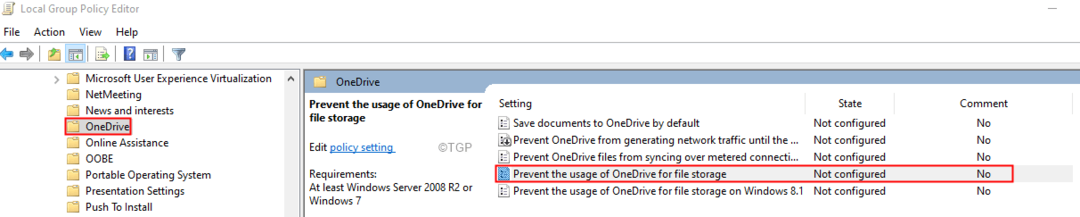- Årsagen til OverDrive fejlkode 1060-problemet er et forbindelsesproblem og kan løses via fejlfinding.
- Adgang til webstedet ved hjælp af offentlig Wi-Fi kan kræve yderligere logning på Wi-Fi-tjenesten.
- Fordi VPN'er kan forstyrre webstedsforbindelser, anbefales det stærkt at deaktivere VPN'er eller proxyservere.
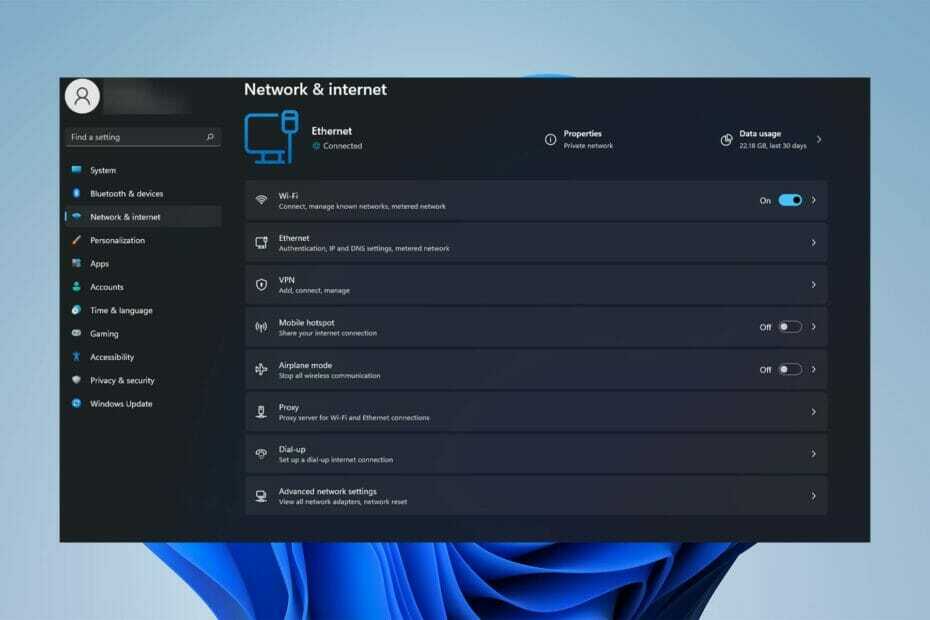
xINSTALLER VED AT KLIKKE PÅ DOWNLOAD FILEN
Denne software vil reparere almindelige computerfejl, beskytte dig mod filtab, malware, hardwarefejl og optimere din pc til maksimal ydeevne. Løs pc-problemer og fjern virus nu i 3 nemme trin:
- Download Restoro PC Repair Tool der følger med patenterede teknologier (patent tilgængeligt her).
- Klik Start scanning for at finde Windows-problemer, der kan forårsage pc-problemer.
- Klik Reparer alle for at løse problemer, der påvirker din computers sikkerhed og ydeevne.
- Restoro er blevet downloadet af 0 læsere i denne måned.
Overdrive-fejlkode 1060 har generet de brugere, der forsøger at downloade lydbøger eller e-bøger, uvidende om de nemme løsninger på dette problem.
Denne fejl opstår, når der er et problem med at downloade en titel, oftest på grund af en forbindelsesproblem, ifølge den officielle hjemmeside.
Som en reparation af OverDrive-fejlkoden 1060 kan brugere nemt løse deres forbindelsesproblemer ved at følge de få procedurer, der er beskrevet i denne artikel.
Hvad forårsager OneDrive-fejlkoden 1060?
I de fleste tilfælde er fejlkode 1060 forårsaget af et problem i brugerens ende snarere end et problem med OneDrive.
Langsomt internet forbindelser eller netværksproblemer er de faktorer, der får brugerne til at modtage denne fejl.
Hvis du ser denne advarsel på trods af at du ved, at der ikke er noget galt med din netværksforbindelse, er det muligt, at din VPN kører. Som følge heraf kan deaktivering af VPN være nyttig til at løse problemet.
Hvordan kan jeg rette OverDrive-fejlkoden 1060?
1. Tjek din internetforbindelse
- Klik på Start menu, skriv ind Indstillinger, og vælg den første app.
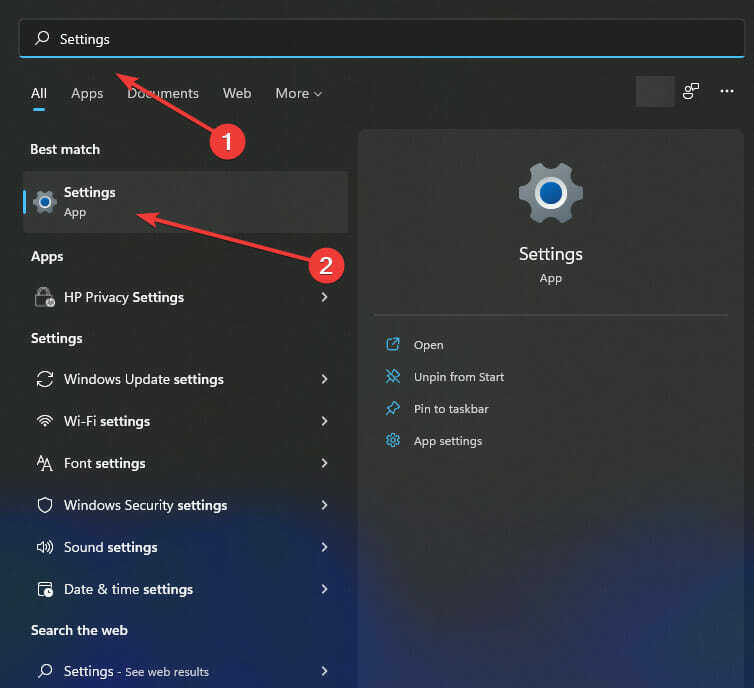
- Vælg System fra venstre side af skærmen og klik derefter på fejlfinding.
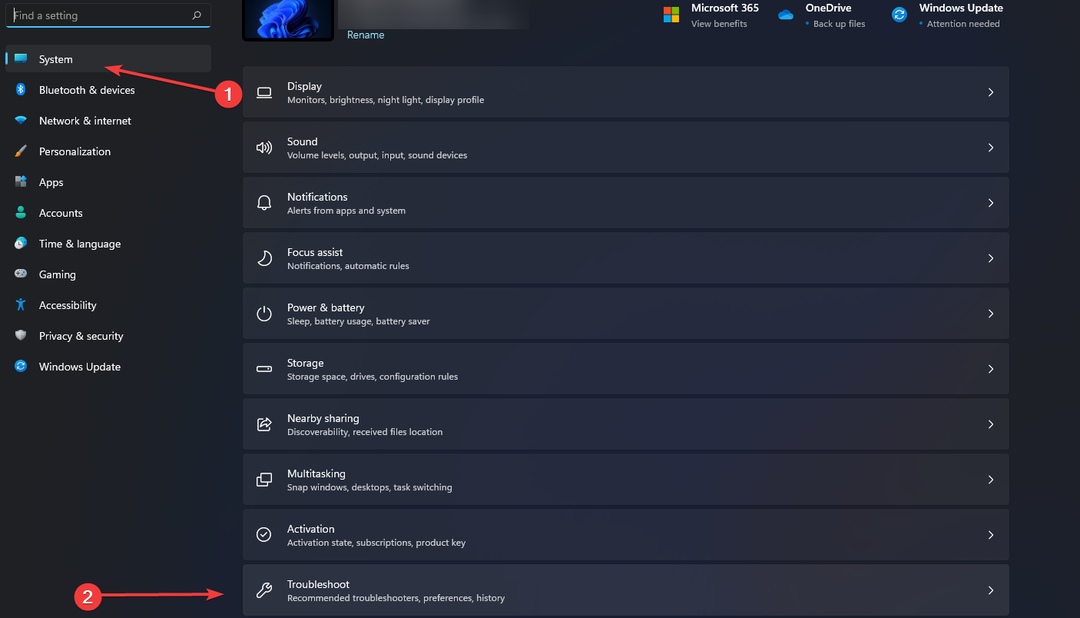
- Vælg andre fejlfindinger.
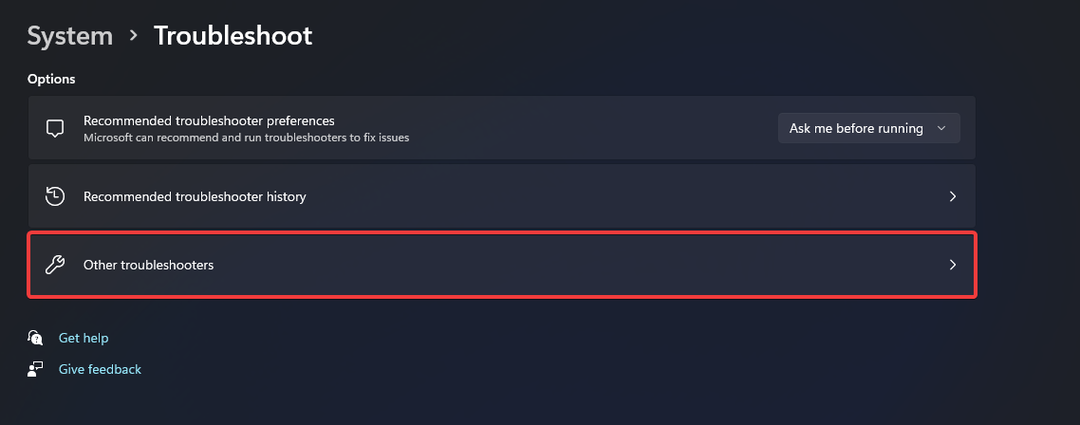
- Finde internetforbindelse og ramte Løb.
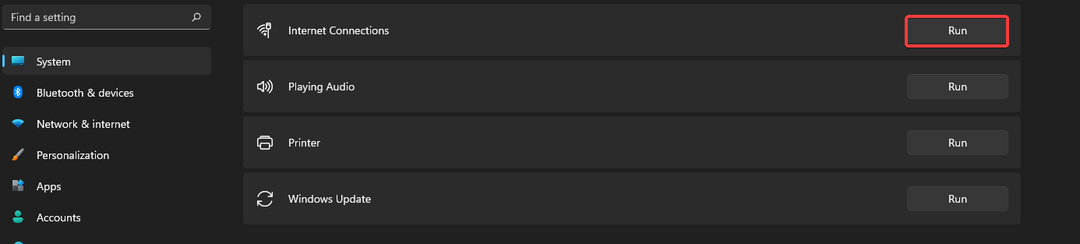
- Vælg i pop op-vinduerne fejlfinde min forbindelse til internettet.
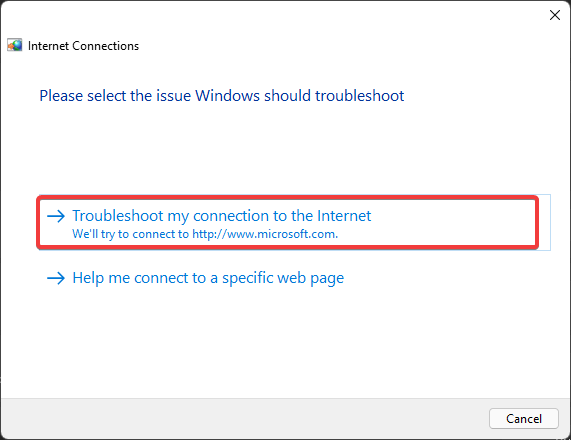
Denne del af Windows fejlfindingstjenester bør være dit første stop, hvis du har problemer med internetforbindelsen.
Når fejlfindingsproceduren er fuldført, vil Windows give dig besked, hvis der var problemer, og hvis der ikke var, kan du gå til næste trin.
2. Dobbelttjek din forbindelse til det offentlige Wi-Fi
Sørg for, at du er fuldt logget ind og tilsluttet, hvis du bruger offentlig Wi-Fi, såsom på campus eller på biblioteket.
Før du kan oprette forbindelse til et offentligt Wi-Fi-netværk, kan du blive bedt om at acceptere vilkårene eller logge på og derefter prøve igen at downloade titlen.
- 3 hurtige rettelser til OneDrive-fejl 0x80071129
- Sådan konfigurerer du One Drive til File Explorer på din Windows 11-enhed
- Har du fejlen Dropbox Gmail-cookie? Løs det i 4 nemme trin
- Sådan flyttes filer fra én OneDrive-konto til en anden
- OneDrive sidder fast på skærmen Leder efter ændringer? [Fuld rettelse]
3. Deaktiver VPN
- Klik på Start menu, type se netværksforbindelser, og vælg det fra resultaterne.
- Højreklik på din VPN og klik på Deaktiver.
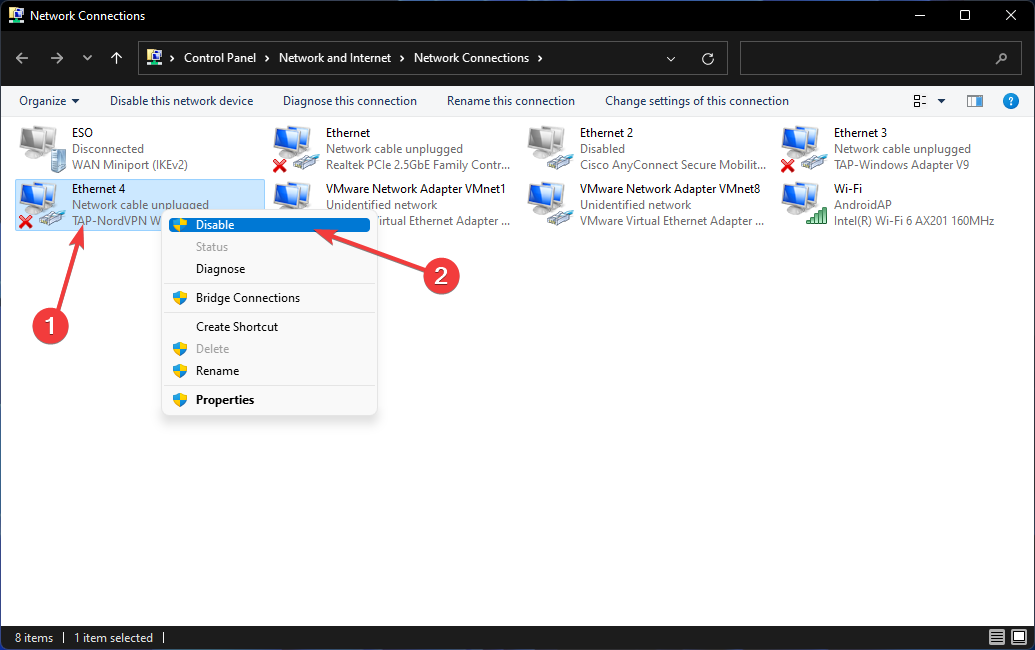
4. Nulstil din netværksindstilling
- Klik på Start menu, type Indstillinger i søgefeltet, og vælg den første app.
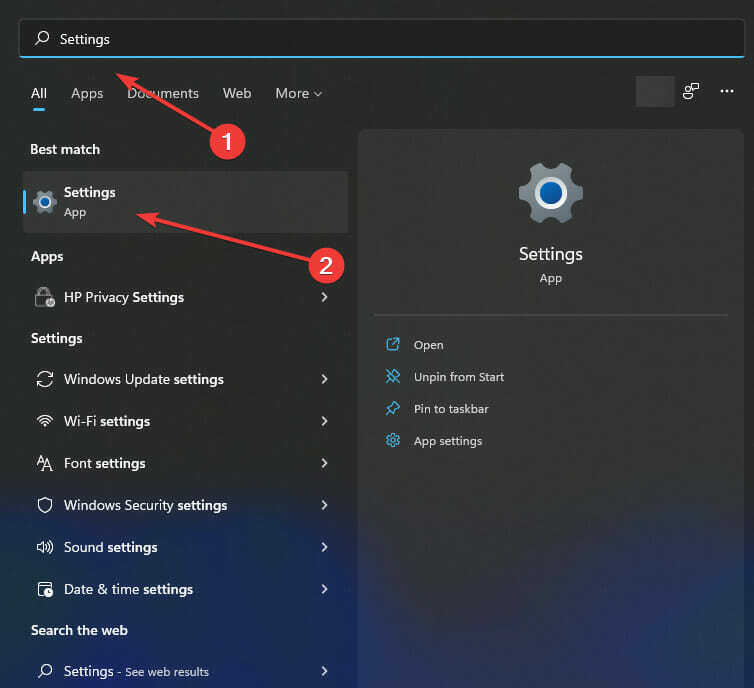
- Vælg Netværk og internet vælg derefter Avanceret netværksindstilling.
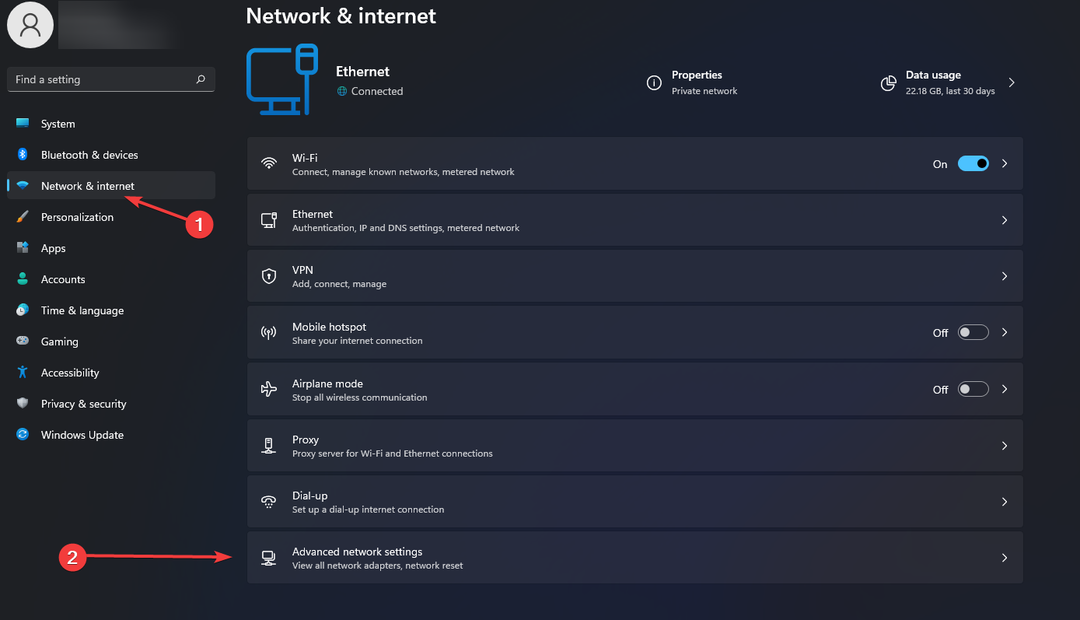
- Vælg Netværksnulstilling.
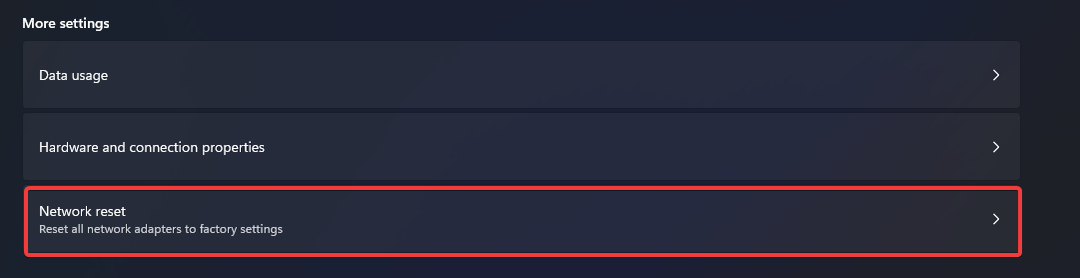
- Klik på Nulstil nu og din pc genstarter.
Er der nogen OverDrive-alternativer?
Der er hundredvis af websteder, der tilbyder gratis lydbøger og e-bøger for folk, der leder efter et digitalt bibliotek.
Library Genesis er et af de bedste websteder til at finde gratis videnskabelige tidsskriftsartikler, akademiske og generelle bøger, fotos, tegneserier, lydbøger og tidsskrifter.
Adgang til OverDrive-webstedet kan være et af en studerendes projektkrav, men OverDrive-fejlnummeret 1060 kan være et stort tilbageslag.
Som tidligere sagt tilbyder adskillige hjemmesider den samme service og er endnu mindre vanskelige end OverDrive; derfor kan det være en fordel at eksperimentere med lignende websteder.
Andre websteder kan dog kræve et abonnement eller betaling for premium-funktioner, men OverDrive tilbyder alt gratis.
Tjek denne artikel, hvis du leder efter bedste lydbog-afspillere til Windows-pc.
Fortæl os, om du var i stand til at rette OverDrive fejlkode 1060, og hvilken løsning du fulgte i kommentarfeltet nedenfor.
 Har du stadig problemer?Løs dem med dette værktøj:
Har du stadig problemer?Løs dem med dette værktøj:
- Download dette PC-reparationsværktøj bedømt Great på TrustPilot.com (download starter på denne side).
- Klik Start scanning for at finde Windows-problemer, der kan forårsage pc-problemer.
- Klik Reparer alle for at løse problemer med patenterede teknologier (Eksklusiv rabat til vores læsere).
Restoro er blevet downloadet af 0 læsere i denne måned.